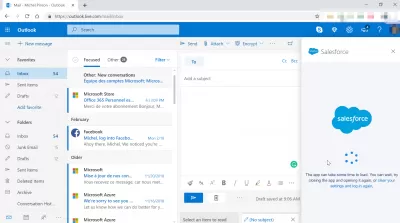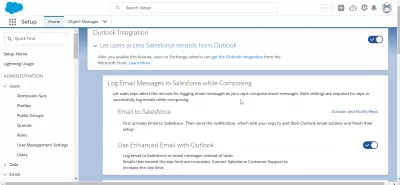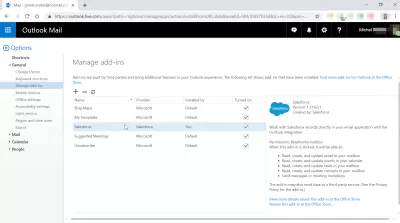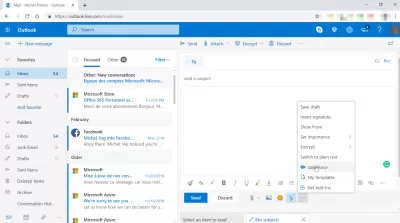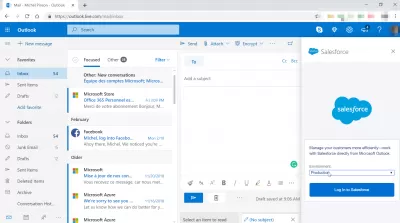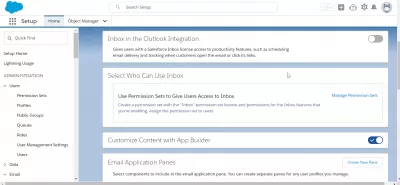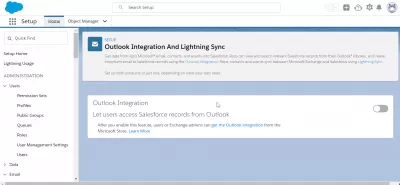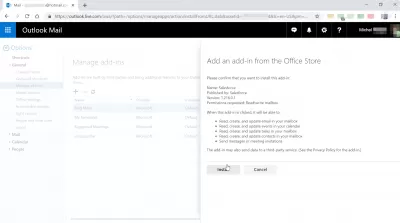How To Solve *Myyntivoima* Does Not Show In Outlook?
- Esittely
- Mitä tehdä, jos Salesforce ei näy Outlookissa?
- 1. Salli sähköpostiyhteys Salesforceen
- 2. Aseta Salesforce-lisäosat saataville
- 3. Palauta Outlookin mukauttamisen oletusasetukset
- 4. Poista käyttäjätilin hallinta käytöstä.
- 5. Vahvista ja lisää sähköpostitoiminto aktivoituna Outlook -määritykselle.
- Mitkä ovat Salesforcen asentamisen Outlookin asentamiseen?
- 1. Hanki Salesforce valmiiksi yhteyteen Näkymätiin.
- 2. Hanki lisäys Näkymätista “Lisä-in-kirjasto”.
- Johtopäätös
- Usein Kysyttyjä Kysymyksiä
Esittely
Oli aika, jolloin Salesforcen asentaminen Outlookiin oli helppoa; Se muuttui kuitenkin liian kauan sitten. Uusi sivupaneeli voi olla syyllinen Salesforcelle, joka ei näy Outlookissa, ja ominaisuuden sammuttaminen voi ratkaista ongelman. Tämän jälkeen asialle on olemassa monia muita mahdollisia selityksiä.
Tässä sisällössä tarjoamme sinulle muutaman vianetsintävinkin, jotka auttavat sinua löytämään Salesforce -painike Outlookissa.
Mitä tehdä, jos Salesforce ei näy Outlookissa?
1. Salli sähköpostiyhteys Salesforceen
- Päästäksesi käyttäjän profiiliin klassikossa napauttamalla heidän nimeään.
- Valitse asetus ja siirry sitten sähköpostin hallintoon sieltä.
- Lähetä sähköposti Salesforcelle ja varmista, että aktiivinen valintaruutu on merkitty prosessissa.
- Päästäksesi valaistuksen käyttöliittymään valitsemalla käyttäjäkuvake.
- Siirry Asetukset> Sähköpostivalikkoon.
- Napauta ”My Email” Salesforcessa
- Tarkista, että ruutu on merkitty sähköpostilleni Salesforcelle.
- Käynnistä asiakas uudelleen ja tutki sitä nähdäksesi, onko muutoksia tehty.
2. Aseta Salesforce-lisäosat saataville
Nämä ohjeet ovat välttämättömiä vain silloin, kun Outlookin Salesforce-lisäosat on deaktivoitu.
- Lataa Outlook -sovellus ja valitse uusi sähköposti valikosta.
- Valitse Mukauta nauha kontekstivalikosta, joka tulee näkyviin, kun napautat leikepöydän nauhaa.
- Valitse lisäaineita.
- Valitse sivun alareunassa Hallitse: Hallinnassa: avattavasta valikosta.
- Jatka napsauttamalla Go -painiketta.
- Valitse vaihtoehto, jonka nimi sisältää Salesforce ja napauta Enable -painiketta.
- Valitse Sulje -painike.
- Valitse jälleen kerran Hallitse-vaihtoehdosta COM-lisäosat ja paina sitten GO-painiketta.
- Outlook -asiakas tulisi sulkea.
- On suositeltavaa arvioida mahdollisia muutoksia, kun olet käynnistänyt Salesforcen uudelleen Outlookiin.
3. Palauta Outlookin mukauttamisen oletusasetukset
Sinulla on myös mahdollisuus nollata vain tällä hetkellä valitun välilehden. Valitse oletusvälilehti, jonka vaihtoehdot haluat palauttaa heidän alkuperäiseen tilaansa näytöllä, jolloin voit mukauttaa nauhaa.
- Napsauta Tiedosto -valikossa Asetukset.
- Valitse vaihtoehto mukauttaa nauha.
- Tällä hetkellä aktiivinen kokoonpano on mahdollista tallentaa tiedostoon. Jos sitä tarvitaan, käyttäjät voivat tuoda sen.
- Napsauta Reset -painiketta, joka on merkintä, Mukauta nauhaa.
- Sen jälkeen valitse mahdollisuus palauttaa kaikki mukautukset.
4. Poista käyttäjätilin hallinta käytöstä.
- Jos haluat avata Run -komentokehotteen, painamalla Windows -näppäintä ja kirjainta yhdessä.
- Yksinkertaisesti järjestelmän ominaisuuksien avaaminen edellyttää, että kirjoitat väärän konfigurointin, jota seuraa napsauttamalla OK -painiketta.
- Voit käyttää työkaluja valitsemalla Työkalut -välilehti.
- Napsauta käynnistyspainiketta, kun olet valinnut Vaihda UAC -asetukset.
- Siirrä liukusäädin kohti Älä koskaan ilmoita -ruutua.
- Napsauta OK -painiketta ja napsauta kyllä, kun sinua pyydetään hyväksymään muutos.
5. Vahvista ja lisää sähköpostitoiminto aktivoituna Outlook -määritykselle.
Jos haluat tutkia tai tehdä muutoksia asetuksiin, sinulla on oltava lupa Salesforce -järjestelmänvalvojana.
- Päästäksesi klassikon profiilisi valitsemalla nimesi.
- Valitse sitten vain ”Asetus” -vaihtoehto.
- Valitse työpöydän integrointivaihtoehto.
- Jos haluat ottaa Outlookin Salesforcen, siirry asianmukaiseen valikkokohteeseen ja valitse se.
- Päästäksesi valaistusasiakkaan käyttöliittymään valitsemalla käyttäjäkuvake.
- Siirry kohtaan Asetukset> Desktop-lisäosat valikossa.
- Valitse Salesforce Outlookiin ja tarkista sitten, että se on käytössä.
Mitkä ovat Salesforcen asentamisen Outlookin asentamiseen?
Se auttaisi, jos tekisit joitain muutoksia Salesforcen asetuksiin, ja tämä hyödyllinen opas johtaa sinut seuraaviin vaiheittaisiin menettelyihin.
1. Hanki Salesforce valmiiksi yhteyteen Näkymätiin.
- Siirry Salesforce -kirjautumiseen.
- Voit säätää asetuksia napsauttamalla Task-palkin kuvaketta oikeassa yläosassa sivupalkissa.
- Napsauta Asetus
- Etsi laatikko, joka on merkitty ”Quick Find”, ja kirjoita sitten ”Näkymät '' siihen.
- Valitse Näkymät -käyttöliittymä ja synkronointivaihtoehdot.
- Siirry välilehteen merkitty Näkymät Integration.
- Käyttäjät voivat selata Salesforce -tietoja Näkymätissa napsauttamalla vastaavia liukusäätimiä ja aktivoimalla ne sähköpostitse Näkymätissa.
- Valitse Aktivoi ja ilmoita edustajien valintaruudusta Salesforce -kuvakkeelle lähetetyssä sähköpostiviestissä.
- Valitse vain Muokkaa -painike.
- Valitse Active -valintaruutu ja napsauta sitten Tallenna.
2. Hanki lisäys Näkymätista “Lisä-in-kirjasto”.
- Avaa Näkymät
- Napsauta Hanki lisäaineita.
- Haku -laatikkoon Pane Salesforce .
- Valitse lisäosa etiketin kanssa, joka lukee lisää tuottavuutta. Joissakin tapauksissa se on melkein varmasti ensimmäinen hakutulos.
- Valitse Lisää -vaihtoehto.
- Siirry Salesforce -kirjautumiseen.
- Anna käyttöoikeustiedot Salesforcelle. (Sinun on tarkistettava linkki sähköpostitilin ja Salesforce -tilisi välillä, kun se on perustettu.)
- Napsauta sitten Vahvista -painiketta.
Johtopäätös
Outlook on monimutkainen yritysohjelmia, jotka sisältävät monia toimintoja: yhteystiedot, tehtävien suunnittelija, muistikirja, kalenteri ja tietysti posti -asiakas.Aloita etujen käytön aloittamiseksi Salesforcen kanssa Outlookin ja päästä töihin.
Salesforcen ongelma ei näy Näkymätsissa, joka yleensä johtuu Näkymät-sovelluksen Salesforcen kokoonpanoista, jotka on kytketty pois päältä. Toivomme, että täällä tarjolla olevien oppaita on hyödyllinen sinulle.
Usein Kysyttyjä Kysymyksiä
- Mihin toimiin voit toteuttaa, jos Salesforce -integraatio ei näy Outlookissa?
- Vianmääritysvaiheet sisältävät Salesforce -laajennuksen asennuksen tarkistamisen, Outlook -yhteensopivuuden varmistamisen ja käyttäjän käyttöoikeuksien tarkistamisen integraatiota varten.